Comment extraire les 2 premiers mots d’une cellule dans Excel
Vous pouvez utiliser la formule suivante dans Excel pour extraire les 2 premiers mots d’une cellule :
=TEXTBEFORE(A2, " ", 2)
Cette formule particulière extrait les 2 premiers mots de la cellule A2 .
L’exemple suivant montre comment utiliser cette formule dans la pratique.
Exemple : extraire les 2 premiers mots d’une cellule dans Excel
Supposons que nous ayons la colonne de phrases suivante dans Excel :
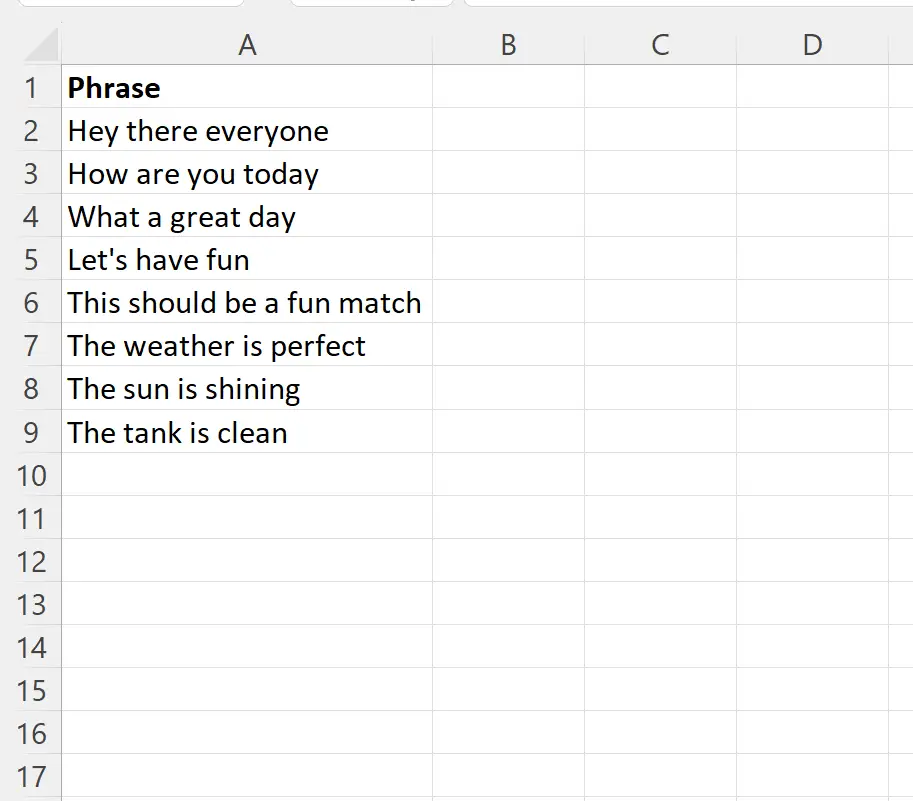
Supposons que nous souhaitions extraire les 2 premiers mots de chaque cellule de la colonne A.
Pour ce faire, nous pouvons taper la formule suivante dans la cellule B2 :
=TEXTBEFORE(A2, " ", 2)
Nous pouvons ensuite cliquer et faire glisser cette formule vers chaque cellule restante de la colonne B :
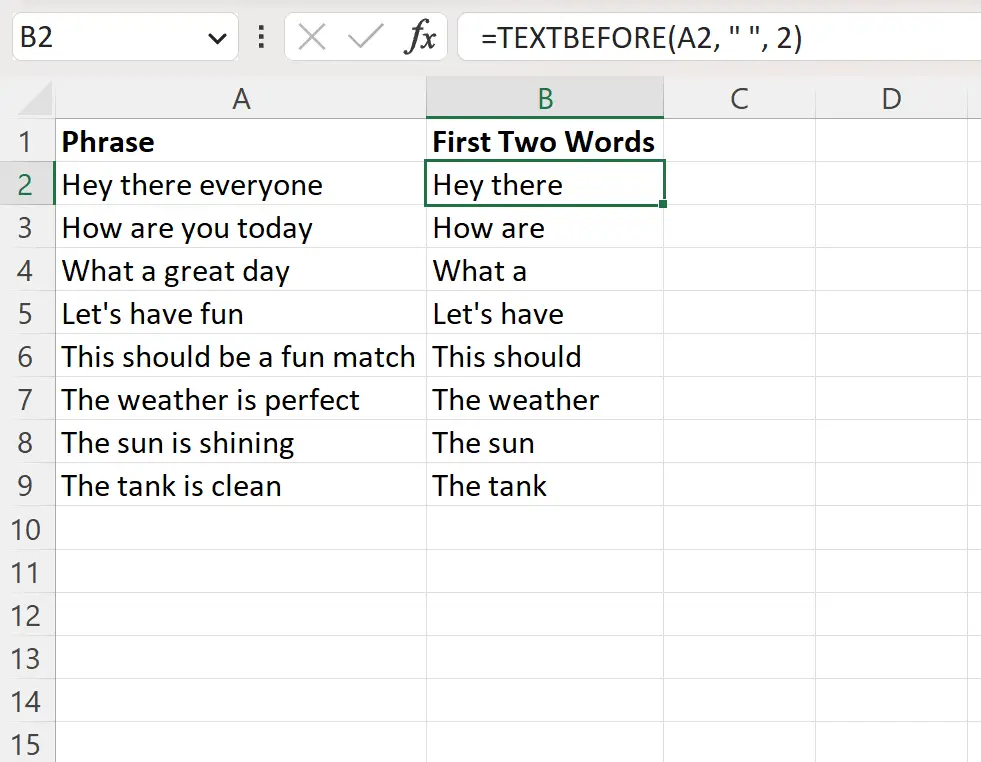
La colonne B contient désormais les 2 premiers mots de chaque cellule de la colonne A.
Remarque : Vous pouvez remplacer la valeur 2 dans la formule par n’importe quelle valeur que vous souhaitez extraire à la place des n premiers mots.
Comment fonctionne cette formule
Rappelez-vous la formule que nous avons utilisée pour extraire les 2 premiers mots de chaque cellule :
=TEXTBEFORE(A2, " ", 2)
Cette formule utilise la fonction TEXTBEFORE , qui utilise la syntaxe de base suivante :
TEXTBEFORE(texte, délimiteur, [numéro_instance], …)
où:
- texte : Texte à rechercher
- délimiteur : Caractère ou sous-chaîne pour extraire le texte avant
- instance_num (facultatif) : instance du délimiteur avant lequel extraire le texte (la valeur par défaut est 1)
Le premier argument précise que nous voulons rechercher la cellule A2 .
Le deuxième argument précise que nous voulons extraire le texte avant un espace.
Le troisième argument précise que l’on souhaite extraire le texte avant le deuxième espace.
En utilisant cette formule, nous sommes capables d’extraire les 2 premiers mots, puisque exactement 2 mots peuvent apparaître avant que le deuxième espace ne soit rencontré.
Remarque : Vous pouvez retrouver la documentation complète de la fonction TEXTBEFORE dans Excel ici .
Ressources additionnelles
Les didacticiels suivants expliquent comment effectuer d’autres tâches courantes dans Excel :
Comment compter la fréquence du texte dans Excel
Comment vérifier si la cellule contient du texte de la liste dans Excel
Comment calculer la moyenne si la cellule contient du texte dans Excel
